No.2ベストアンサー
- 回答日時:
挿入、テキストボックスで、
枠付きのテキストボックスを作成
┏━━━━━━━右側は省略
┃~ある~
┃
┃
┗━━━━━━━
枠無し、背景が白色のテキストボックスを作成
┌─────
│学習課題
└─────
文字の配置は中央合わせ、テキストボックスの余白は小さく
後者のテキストボックスを前者の上に移動。
では。
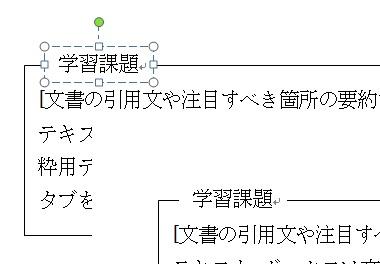
No.1
- 回答日時:
画像が荒くてちょっとわかりづらいのですが、一番上の枠(左上に線を隠すように4文字入っている)のことでしょうか。
それだと仮定しての回答です。
普通のテキストボックスで5行の文章を入力します。
もう一つテキストボックスを作り、「学習課題」と入力し、ボックスサイズを文字の上下左右に数ミリずつ空く程度のギリギリサイズにします。
小さいテキストボックスを大きなテキストボックスの左肩に置きます。このとき、大きいボックスに入力した文字を消さないようにしてください。
(もしも、小さい方が大きい方の後ろに隠れるようなら、小さい方を右クリックして「最前面に移動」させます。)
※添付画像のようになります。
そして、画面上の編集バーから「描画ツール・書式」→「図形のスタイル」→「図形の枠線」→「線なし」を選択していきます。

お探しのQ&Aが見つからない時は、教えて!gooで質問しましょう!
似たような質問が見つかりました
- Word(ワード) Wordの文字の書体について 2 2023/01/18 06:44
- その他(コンピューター・テクノロジー) プリントスクリーンについて 6 2022/11/23 11:17
- その他(Microsoft Office) officeのWordで作成した文章をメール添付してしたい 3 2023/08/07 07:12
- Mac OS mac os x 10.6.8からwindowsのパソコンにwordのデータや音楽のデータ 1 2023/04/18 18:48
- その他(Microsoft Office) Windows Update 後、Office2019(Word、Excelなど)が消えた 4 2023/01/14 10:28
- その他(法律) Wikipediaの著作権について 2 2022/08/14 07:14
- 画像編集・動画編集・音楽編集 このようなスクリーンキャプチャソフトありますか? 3 2023/01/31 16:02
- Windows 10 explorerをedgeで開く方法 2 2022/06/05 14:59
- Illustrator(イラストレーター) プロパティパネルを元に戻せますか 3 2022/05/07 16:44
- Windows 10 VirtualBox 6.1.36 インストール時にエラーが表示されます 2 2023/07/09 11:34
デイリーランキングこのカテゴリの人気デイリーQ&Aランキング
-
A4サイズいっぱいに一文字を...
-
(+_+) ワードで、余白に文字を...
-
基本的な質問です。JW-CADのW...
-
既存の紙の用紙に文字や図形な...
-
Wordです◆ウォーターマーク...
-
画像の真ん中に文字を
-
ワードで逆さ文字入力
-
ワードでテキストボックス内の...
-
フォントを大きくすると文字が...
-
ワード2003を使っています。原...
-
パワーポイントの文字切れ
-
「ペイント3D」で、テキスト...
-
PowerPoint 2003で文字間隔を広...
-
ネットで取り込んだ地図で、案...
-
イラストレーターに入力した文...
-
パソコン初心者です。 プリンタ...
-
パワポで曲がった両矢印の簡単...
-
封筒における漢字の「11」の書き方
-
パワーポイントで作図した図を...
-
Wordで家系図を書きたいです。
マンスリーランキングこのカテゴリの人気マンスリーQ&Aランキング
-
フォントを大きくすると文字が...
-
PDF-XChange Viewer
-
A4サイズいっぱいに一文字を...
-
「ペイント3D」で、テキスト...
-
基本的な質問です。JW-CADのW...
-
イラストレーターに入力した文...
-
パワーポイントの文字切れ
-
ワードでテキストボックス内の...
-
かんたんPDF EDIT のテキストボ...
-
excelで文字を傾かせたい。
-
エクセルで文字を丸で囲む方法
-
Accessレポートでテキストボッ...
-
illustratorで、テキスト入力時...
-
Accessのフォームでテキストボ...
-
ワードで逆さ文字入力
-
Accessのレポートで文字数に応...
-
エクセルのテキストボックス内...
-
wordの差込印刷について
-
図→テキストボックス→サイズ・...
-
一太郎の文字入力について
おすすめ情報

